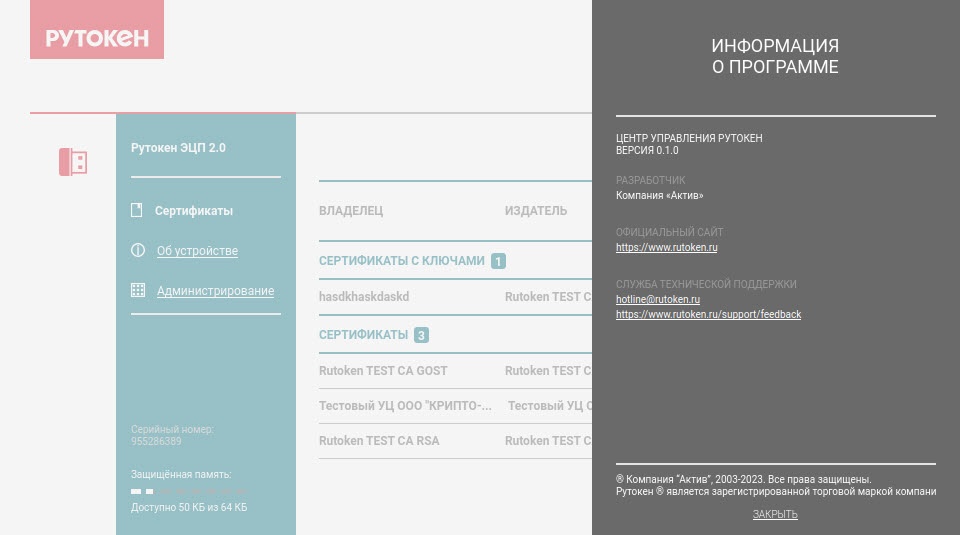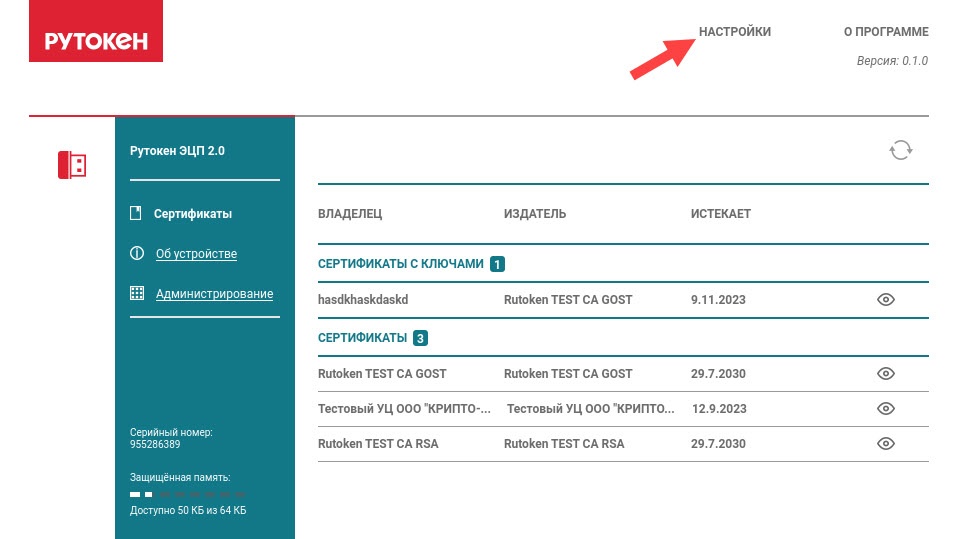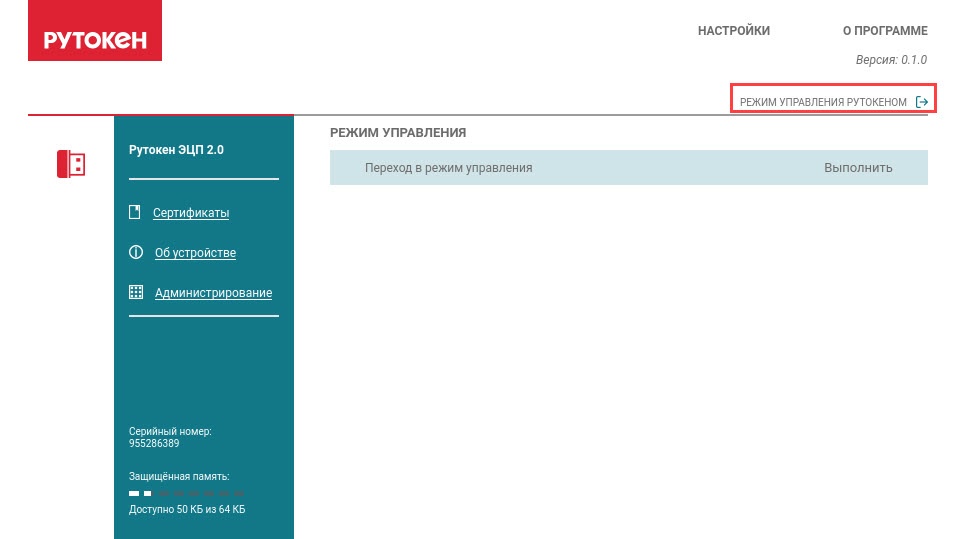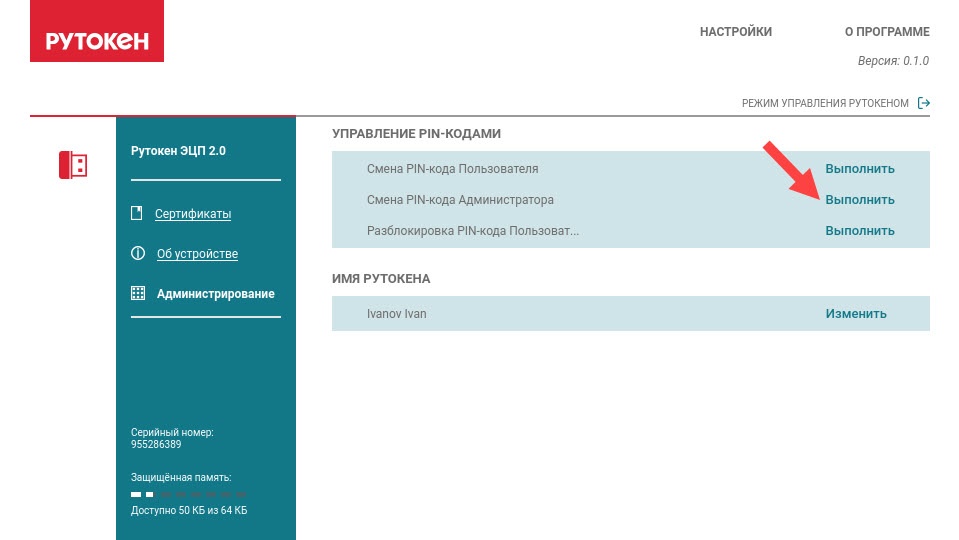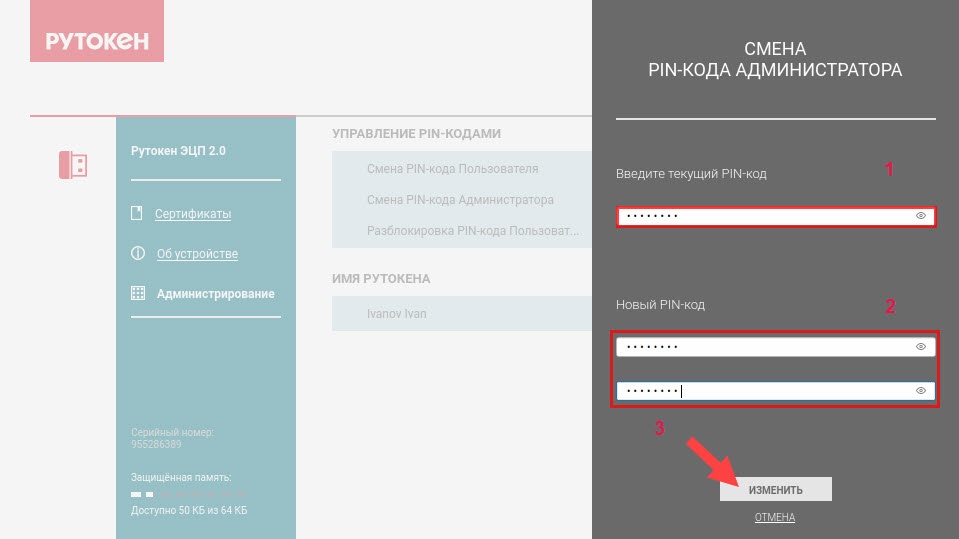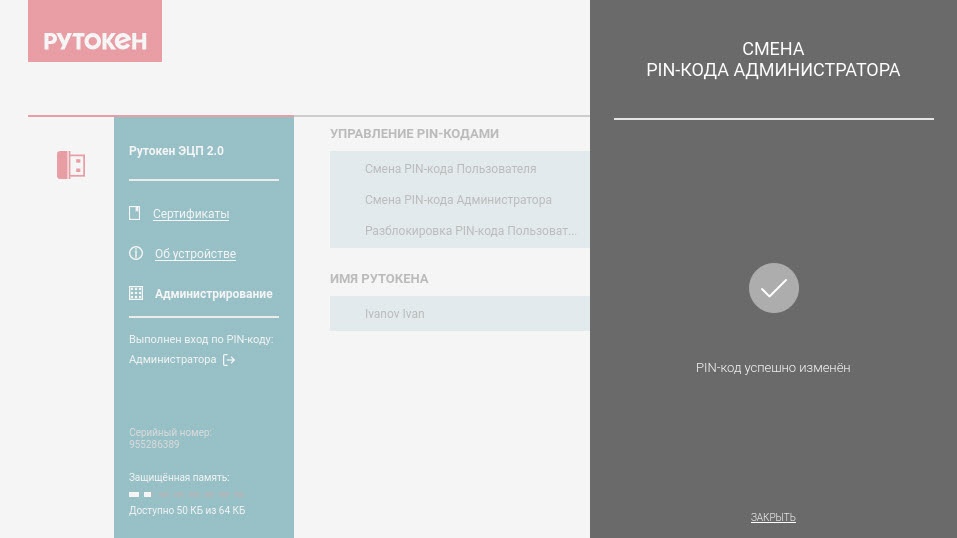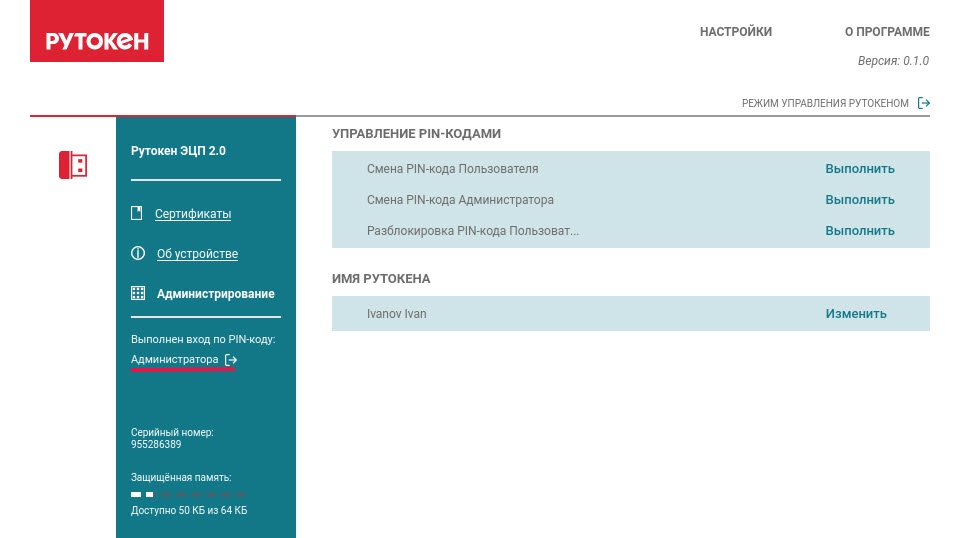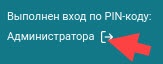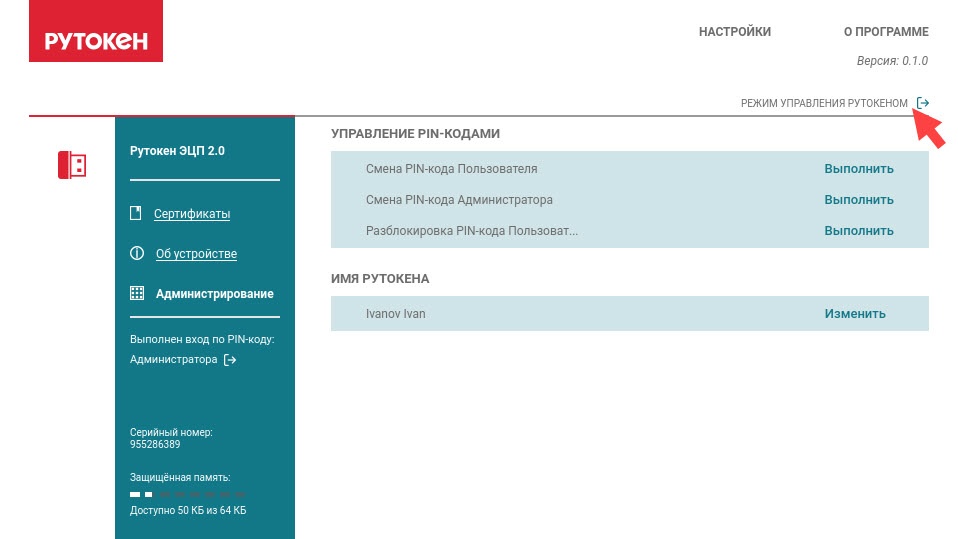...
Найдите, где можно посмотреть версию Центра Управления Рутокен.
| вопросы для обратной связи |
|---|
| 4.1 Было ли вам понятно, где искать версию программы? |
| 4.2 Достаточно ли вам предоставленной информации о программе? |
| Expand | ||
|---|---|---|
| ||
Чтобы открыть информацию о программе Центр Управления Рутокен, в верхней части окна программы нажмите О программе. В результате откроется окно, в котором содержатся данные о версии программы, разработчике, а также ссылки на официальный сайт и службу технической поддержки. Чтобы его закрыть, нажмите Закрыть. |
Сценарий 5. Смена PIN-кода Администратора
Смените PIN-код Пользователя.
| Expand | |||
|---|---|---|---|
| |||
| title | Описание сценария
| ||
| Expand | |||
Чтобы сменить PIN-код Администратора:
|
...